Bạn muốn biết cách sửa thông báo không đủ tài nguyên bộ điều khiển USBtrên Windows 10? Đọc điều này để tìm hiểu lý do tại sao nó xảy ra và những gì bạn có thể làm để khắc phục nó một cách dễ dàng.
Đầu tiên tôi sẽ giải thích lý do tại sao thông báo này xuất hiện ở vị trí đầu tiên và cách nó có thể ảnh hưởng đến hiệu suất của các thiết bị ngoại vi của bạn. Sau đó, tôi sẽ đưa bạn qua các bước cần thiết để khắc phục nó.
Rất may giải pháp rất đơn giản. Tốt nhất nên hiểu tại sao nó lại xảy ra ở nơi đầu tiên nếu không thì giải pháp không thực sự có ý nghĩa.
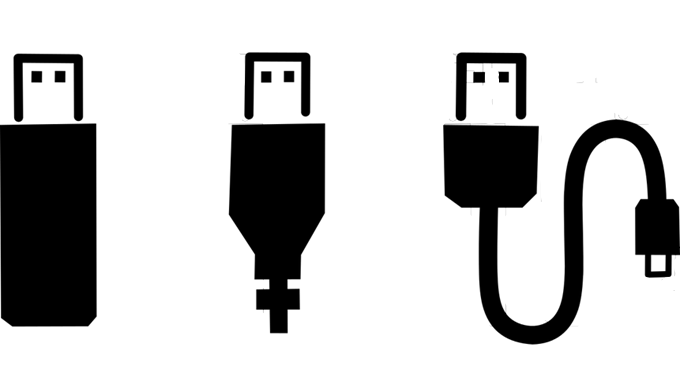
Tại sao tôi tiếp tục nhận được Bộ điều khiển USB không đủ tài nguyên Bộ điều khiển USB?
Bạn có thể nhận thấy Thông báo tài nguyên bộ điều khiển USB xuất hiện không thường xuyên khi bạn sử dụng PC. Có lẽ nó xảy ra khi bạn cắm một cái gì đó vào, hoặc có thể khi bạn sử dụng một chương trình sử dụng phần cứng theo một cách nào đó. Ví dụ: phần mềm ghi âm thanh hoặc webcam.
Đôi khi, thông báo sẽ xuất hiện và có vẻ như không có thay đổi chức năng nào đối với phần cứng của bạn, nhưng lần khác nó có thể gây ra sự cố - thiết bị USB của bạn có thể chỉ dừng hoạt động hoàn toàn hoặc chúng có thể không hoạt động như dự định.

Lý do cho điều này nghe có vẻ phức tạp, nhưng thực ra nó khá đơn giản. Nó có thể thực hiện với một thứ gọi là EndPoints. Mỗi bộ điều khiển USB có số lượng EndPoints có hạn - nó giống như có thể chiếm bao nhiêu làn lưu lượng truy cập cùng một lúc. Các thiết bị khác nhau sẽ yêu cầu số lượng Endpoint khác nhau.
In_content_1 tất cả: [300x250] / dfp: [640x360]->Ví dụ: có thể một cái gì đó nhỏ như dongle USB Bluetooth sẽ chỉ cần 3 Endpoint, trong khi một cái gì đó như USB DAC có thể sử dụng 10 hoặc thậm chí hơn.
Sự cố xảy ra khi bạn Endpoint được giới hạn. Bộ điều khiển USB 3.0 có số lượng EndPoints giới hạn, chỉ 96 trên các hệ thống dựa trên AMD và cũ hơn của AMD. Vì vậy, nếu bạn có nhiều thiết bị USB cắm vào cổng USB 3.0, bạn sẽ gặp phải vấn đề này.
Bộ điều khiển USB là chip được sử dụng để giao tiếp dữ liệu giữa các cổng USB và PC của bạn. Tùy thuộc vào bo mạch chủ của bạn, bạn có thể có một hoặc nhiều bộ điều khiển USB 3.0.

Trên hết, mỗi cổng USB 3.0 có giới hạn chỉ 16 Endpoint. Điều này có nghĩa là nếu bạn có một bộ chia USB được cắm vào cổng USB 3.0, bạn có thể gặp phải một số vấn đề trên chính cổng đó, điều này có thể gây ra một số vấn đề.
Cách khắc phục lỗi Không đủ USB Bộ điều khiển Tài nguyên
Để khắc phục sự cố này, tất cả những gì chúng tôi cần làm là đảm bảo bạn không sử dụng nhiều Endpoint hơn mức có sẵn. Có ba cách chính để làm điều này. Đầu tiên, bạn có thể di chuyển một số thiết bị USB hiện tại của mình sang cổng USB 2.0.
USB 3.0 nhanh hơn, vì vậy bạn nên để USB 3.0 cho các thiết bị truyền dữ liệu ở tốc độ cao, sau đó di chuyển các thiết bị ngoại vi - bàn phím và chuột của bạn - sang USB 2.0. Cả chuột và bàn phím đều sử dụng rất ít dữ liệu để hoạt động, do đó bạn sẽ không có lợi ích gì khi cắm chúng vào các cổng USB 3.0.
Trên hết, hãy mang các thiết bị ngoại vi công suất cao như micrô, tai nghe và âm thanh DAC của bạn USB 2.0. Mặc dù bạn có thể đã nghe tin đồn rằng các bộ xử lý âm thanh và thiết bị âm thanh được hưởng lợi từ USB 3.0, nhưng không có sự thật nào về điều này. USB 2.0 có số lượng Endpoint gấp đôi so với USB 3.0, do đó, trong khi USB 3.0 nhanh hơn, có nhiều chỗ hơn cho các thiết bị cần nhiều năng lượng hơn để chạy trên USB 2.0.
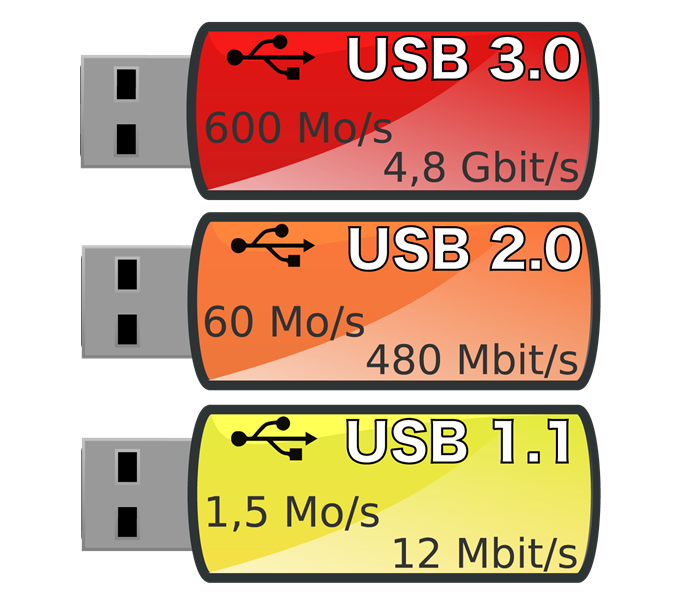
Thứ hai, nếu bạn đang sử dụng bộ chia USB, hãy đảm bảo cũng cắm nó vào USB 2.0. Nếu bạn vẫn nhấn nắp Endpoint và nhận được thông báo tương tự, bạn không có đủ tài nguyên bộ điều khiển USB, hãy rút một số thiết bị khỏi trung tâm của bạn và cắm chúng vào nơi khác.
Thứ ba, nếu bạn chạy rất nhiều thiết bị USB và không thể tìm thấy giải pháp trên hệ thống hiện tại của bạn, bạn cũng có thể xem xét nâng cấp lên AM4. Tất cả các hệ thống dựa trên AM4 có tổng cộng 254 điểm trên mỗi bộ điều khiển USB 3.0, một cải tiến lớn so với kiến trúc AMD hiện tại và cũ hơn.
Tóm tắt
Cuối cùng, nhận được thông báo này có nghĩa là bạn cần quản lý và sắp xếp lại các thiết bị được cắm vào cổng USB của mình. Thông thường, chỉ cần chuyển đổi các thiết bị ngốn nhiều năng lượng nhất từ USB 3.0 sang USB 2.0 sẽ khắc phục điều đó.